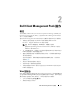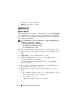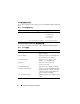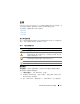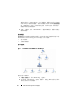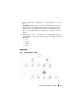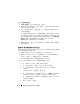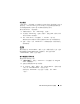Users Guide
12
Dell Client Management Pack 操作
•
Personalize
(个性化)视图不可用。
•
警报视图中仅显示前
200
个警报。
查找和分组
查找 Dell 客户端
要查找网络中的 Dell 客户端系统,请确保设备显示在 SCOM 操作控制台
的 “Administration”(管理)部分的 “Agent Managed”(管理的代理
程序)视图中。您可以使用覆盖延长或缩短特定 Dell 硬件的查找和监测
间隔,以满足您的实施需要。
注:
如果系统符合以下三个条件中的任何条件,则客户端查找过程就将该
系统分类为 “UnManaged”(未管理):
• 要求版本的 OMCI 未安装在客户端框上
• 客户端检测 (OMCI) 服务禁用或未运行
• 客户端系统是 Dell Vostro 系统
要将
Dell
客户端系统添加到
“
Agent Managed
”
(管理的代理程序)列表:
1
以拥有
SCOM
或
SCE
管理组的
SCOM Administrator
角色的帐户登录
系统。
2
在操作控制台中,单击
“
Administration
”
(管理)。
3
右键单击
“
Administration
”
(管理),并从弹出的菜单选择
“
Discover Computers
”
(查找计算机)。
“
Computer and Device Management Wizard
”
(计算机和设备管
理向导)屏幕出现。
4
阅读
“
Computer and Device Management
”
(计算机和设备管理)屏
幕上的指令后,单击
“
Next
”
(下一步)。
5 要查找 Dell 客户端系统,请选择 “Advanced discovery”(高级
查找)。
a
在
“
Computer and Device Classes
”
(计算机和设备类别)下拉列
表中,选择
“
Clients Only
”
(仅客户端)。
b
单击
“
Next
”
(下一步)。
“
Discovery Method
”
(查找方法)屏幕出现。